こんにちは。こんばんは。
みきです!
今回は「Leawo Software」が発売している「Leawo Prof.Media」をご紹介します!!
それではスタート!!
Leawo Prof.Mediaとは?
「Leawo Prof.Media」はDVD、BD、動画を簡単に扱うことができるソフトウェアです。
「Leawo Prof.Media」の主な機能は下記の通りです。
- 動画を空のディスクに書き込んでDVDを作成
- ディスクのコピー(BD > BD、BD > DVDなど)
- ディスク内の動画を取り出して「mp4」などの形式に変換してPCに保存
- 動画形式の変換 (mov > mp4など)
- 動画のダウンロード
今回は動画形式の変換と動画のダウンロード機能、Blu-ray/DVD作成機能をご紹介していきます!!
インストール
まずは、公式サイトにアクセスします。
サイトにアクセスしたら[ダウンロード]をクリックします。

インストーラーのダウンロードが始まるので、少し待機します。
ダウンロードが終わったらインストーラーを起動してください。
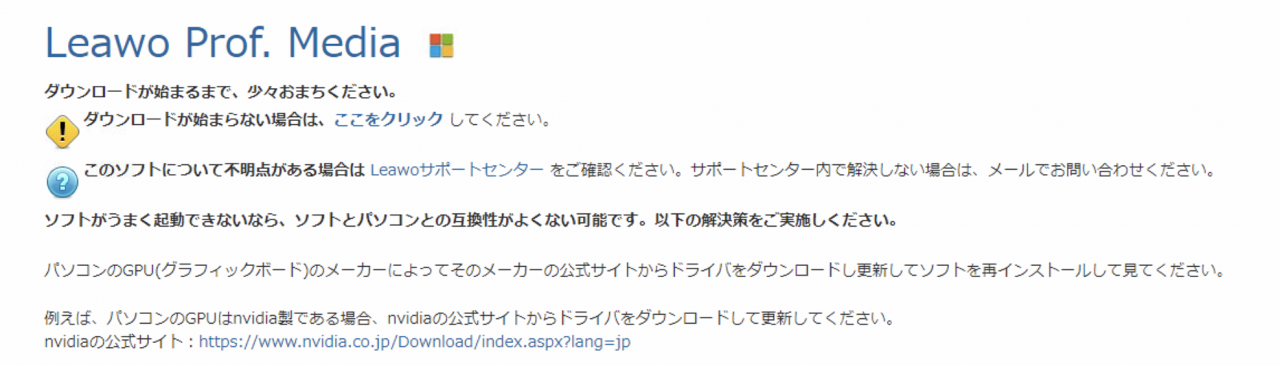
ユーザーアカウント制御が表示されたら[はい]を選択してください。

[ライセンス契約に同意する]にチェックを入れて、[インストール]をクリックします。

「Leawo Prof.Media」のインストールが開始されました。
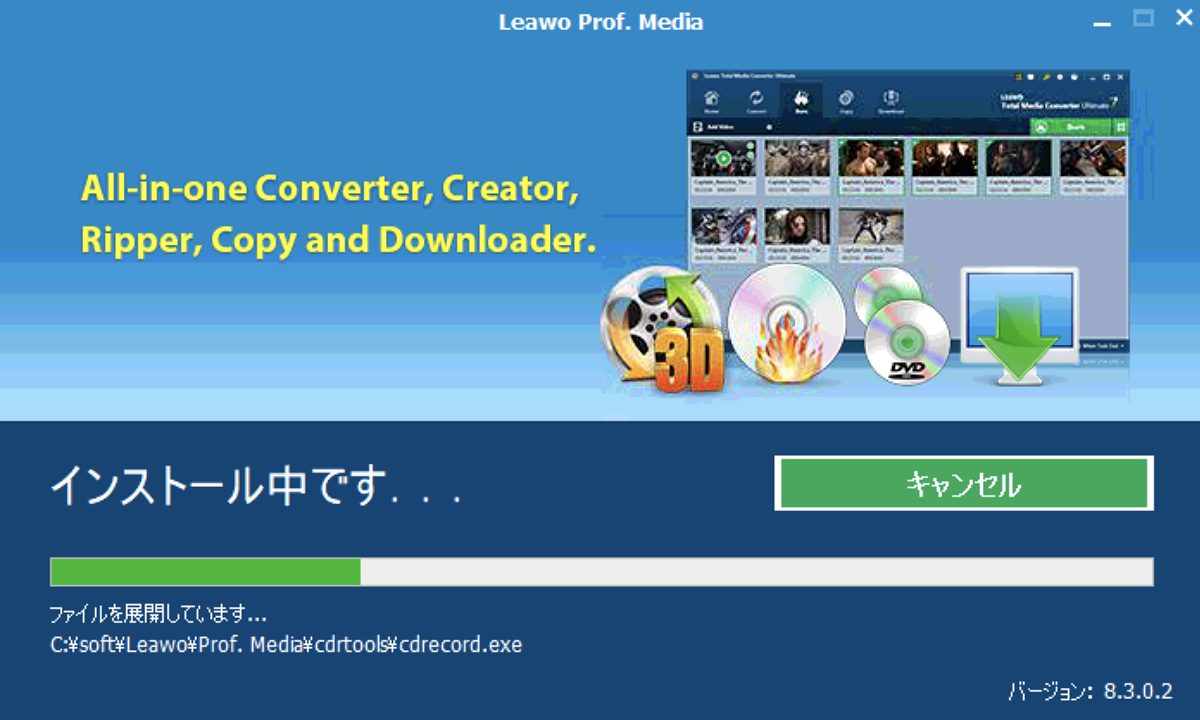
インストールが終わると[完了]ボタンが表示されるので、ボタンをクリックして、インストーラーを終了してください。

これでインストールが完了しました!!
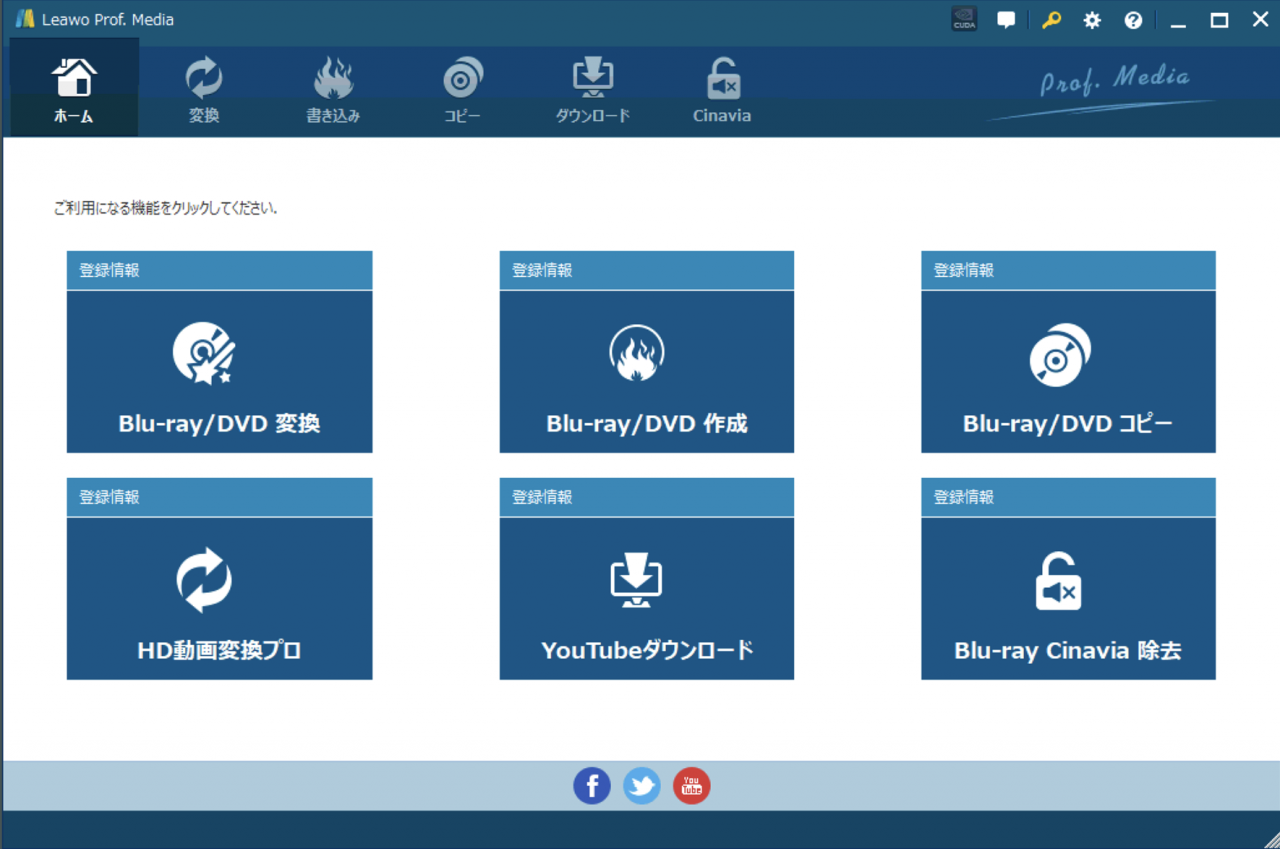
ライセンス認証
「Leawo Prof.Media」のライセンスを持っている場合は、ライセンス認証を行なってください。
まず、画面右上の「鍵アイコン」をクリックします。
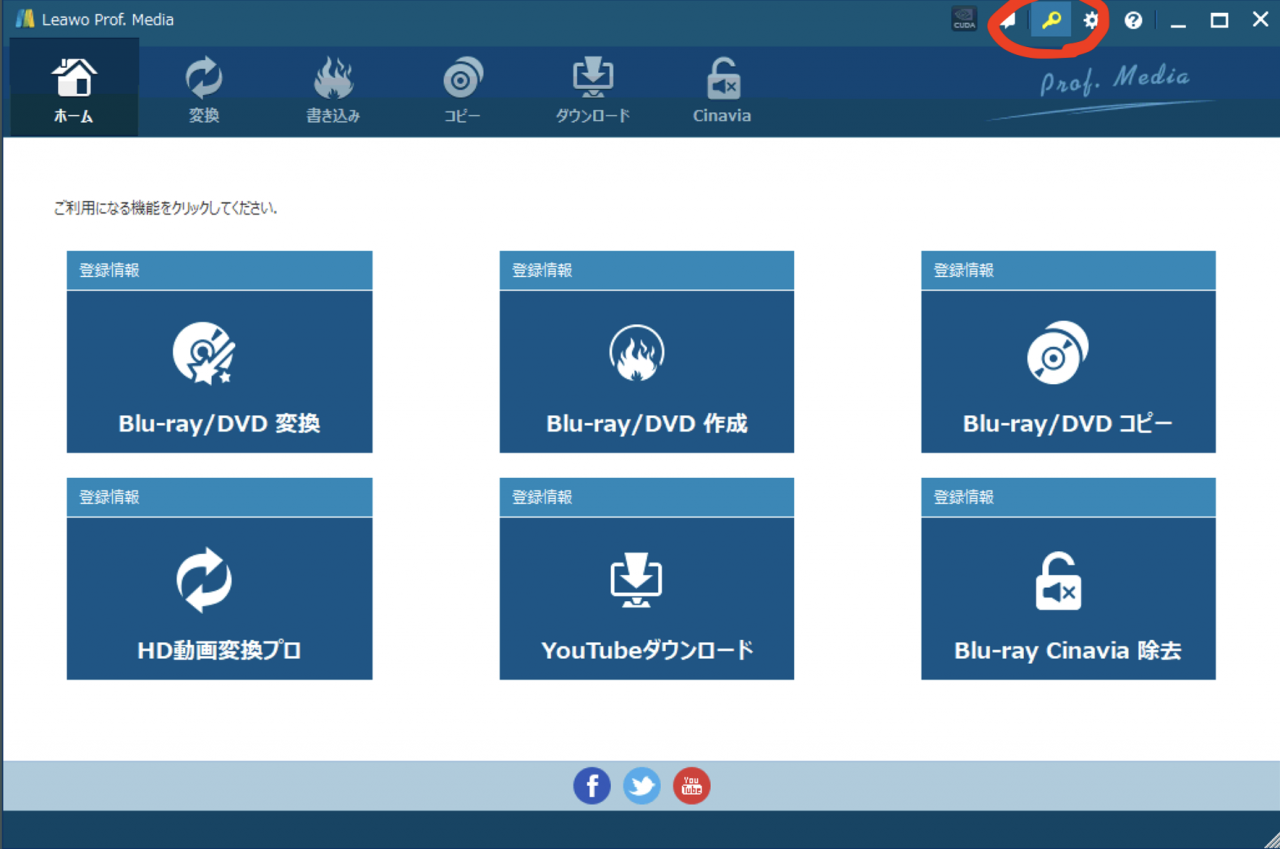
製品登録コード(ライセンスコード)を入力欄に入力し、[→]をクリックします。
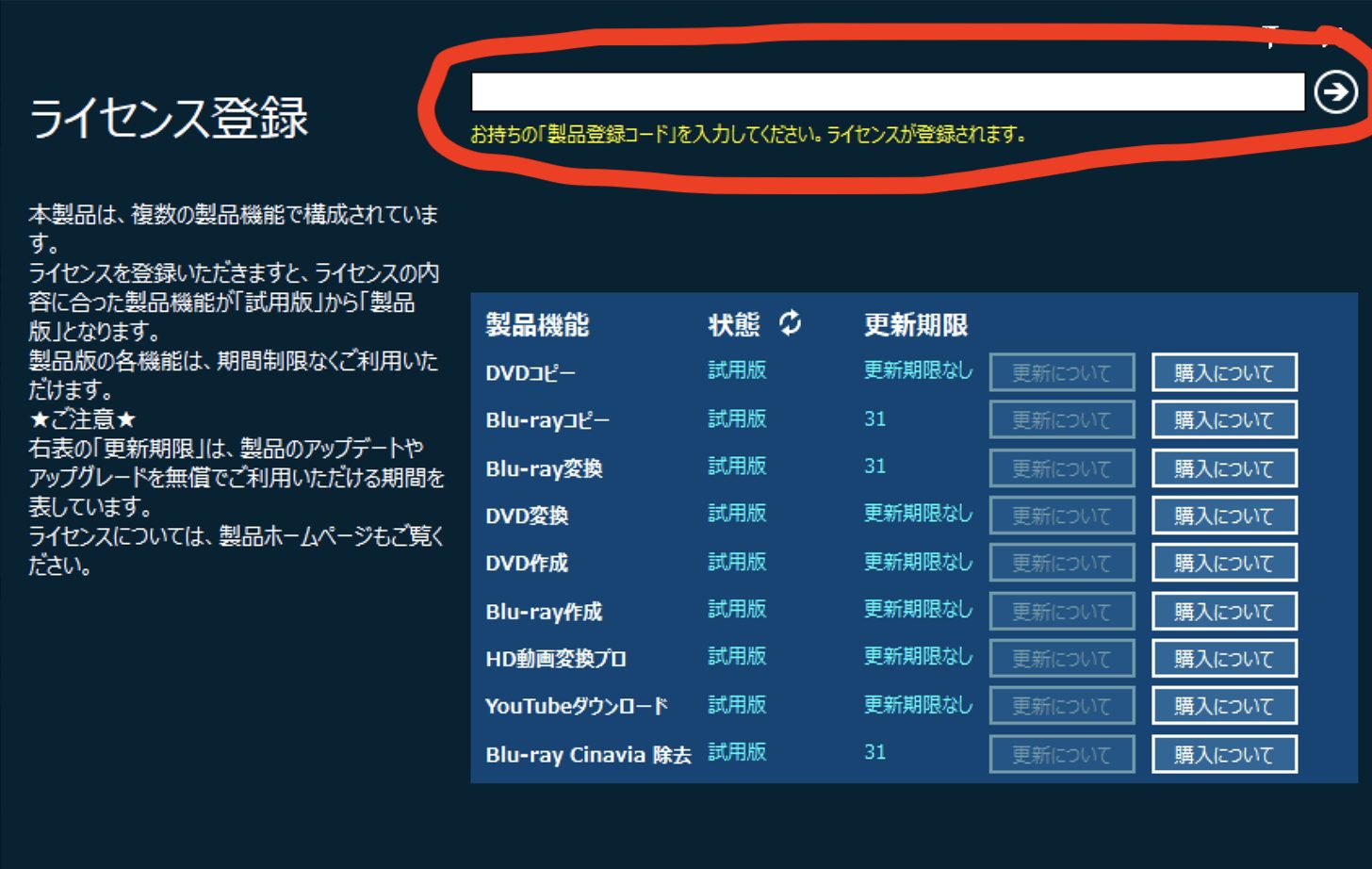
製品登録コードの誤りがなければ、無事に認証できます!!

必要な機能のみを個別に購入して利用できるのも大きな特徴ですね!!
動画形式の変換
さっそく、「Leawo Prof.Media」を使っていこうと思います。
まずは、動画形式の変換機能です。
この機能は動画ファイルを別の形式に変換できる機能です。
今回は、「mov」ファイルを「mp4」に変換に変換してみたいと思います。
ホーム画面から[HD動画変換プロ]をクリックします。

画面左上の[ビデオを追加]をクリックします。
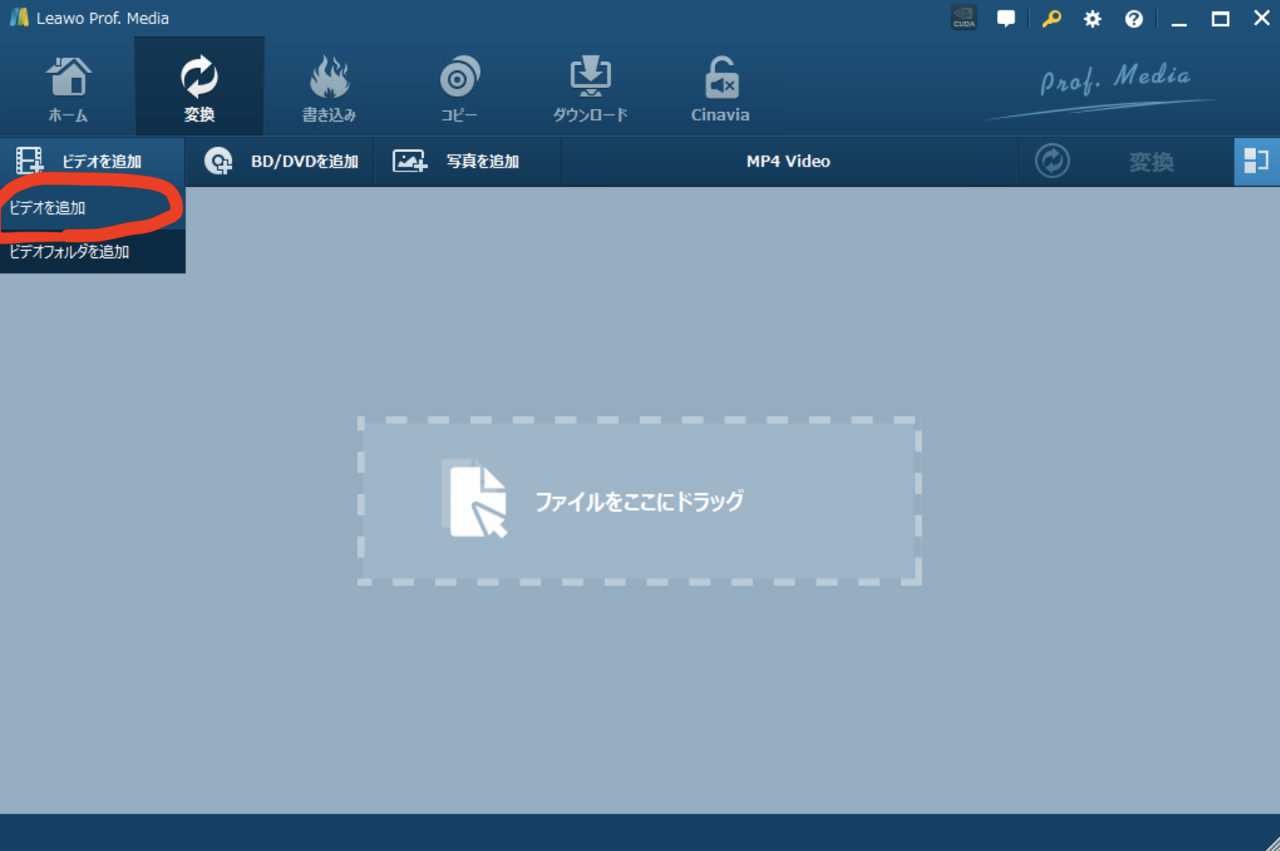
デフォルトでは「mp4」に変換することになっていますが、「MP4 Video」をクリックすると、別のファイル形式を選択できます。
変換したい形式を選択できたら[変換]をクリックします。
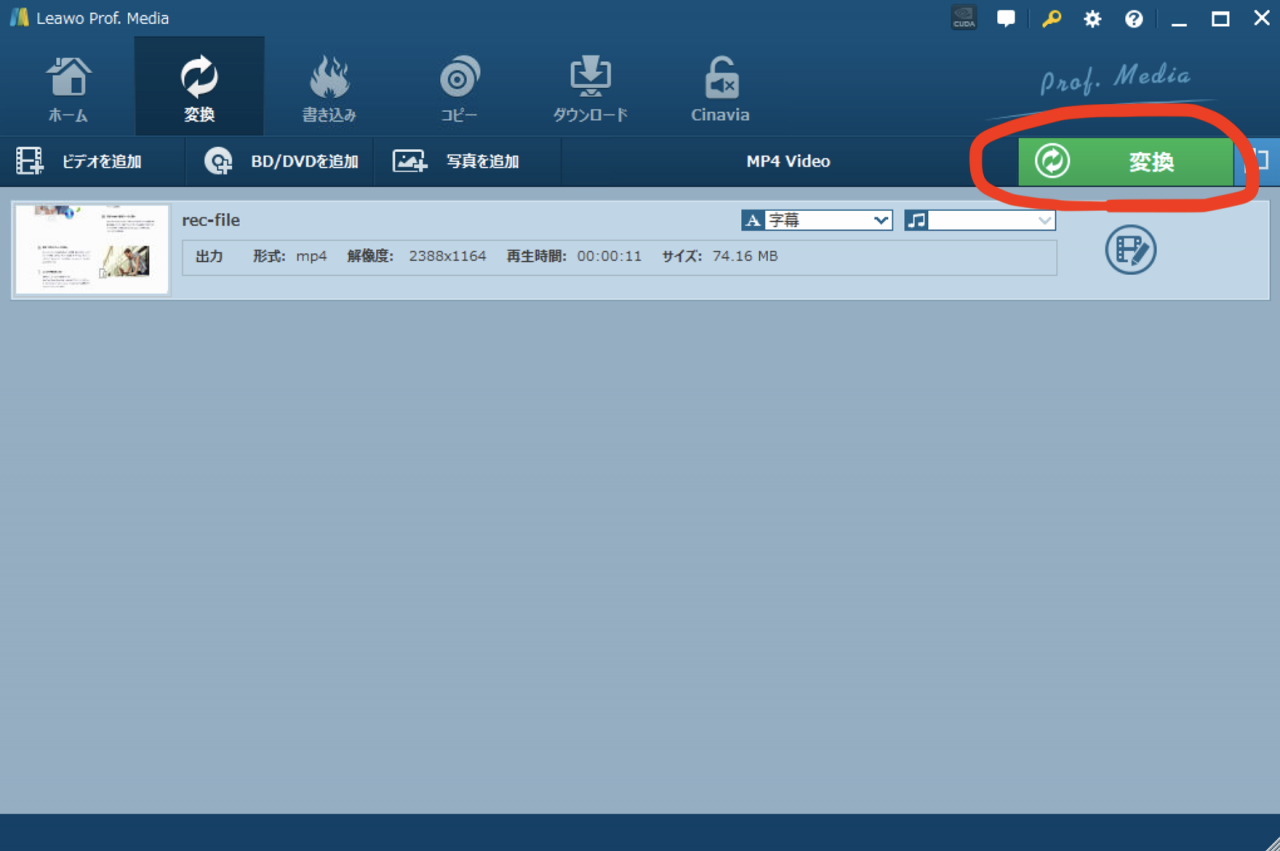
すると、保存先を指定する画面が表示されるので、保存先を指定したら[変換]をクリックします。

これで、動画形式の変換が完了しました。
実際に変換した動画はこちらになります!!
mp4
movだと、サイト上に埋め込めないのですが、mp4に変換することでちゃんと埋め込まれていますね!
このように「この形式でないと使用できない」(形式によって再生できない端末)などの規制がある場合に活用できる機能です!!
動画のダウンロード
次は、動画のダウンロード機能を使ってみます。
名称は「YouTube」と記載されていますが、この機能は「ニコニコ動画」などのサイトにも対応しています。
https://www.gov-online.go.jp/useful/article/202012/3.html
ホーム画面から[ダウンロード]をクリックします。
URLの入力欄が表示されるので、動画のURLを入力します。
画面の右側にそれぞれ解像度の異なる、動画一覧が表示されるので、お好みの解像度の動画を選択して[ダウンロードマーク]をクリックしてください。
これだけで、動画のダウンロードが完了します!!
ニコニコ動画の場合もこのようにダウンロードが可能でした!!
Blu-ray/DVD作成機能
最後に「Blu-ray/DVD作成機能」を使ってみます。
ホーム画面から[Blu-ray/DVD作成]をクリックします。
画面左上から[ビデオ追加]をクリックして、DVDに書き込みたい動画を選択します。
動画を選択したら、[書き込み]をクリックします。
DVDを挿入している、DVDドライブを選択してディスクラベルなどを設定します。
設定が終わったら[書き込み]をクリックしてください。
これで、Blu-ray/DVDの作成が完了しました!!
まとめ
今回は「Leawo Software」が発売している「Leawo Prof.Media」をご紹介しました!!
DVDの作成は面倒なのかなと思っていましたが、「Leawo Prof.Media」を使うと数クリックで完了したのでびっくりです!!
今回、ご紹介しなかった機能が他にもあるので、興味のある方は公式サイトのユーザーガイドもご覧ください!!
他にも、「Leawo Software」が開発している「Lewao Blu-ray Player」というブルーレイ再生のソフトウェアが無料で使用できるようです!!
いろいろなソフトウェアが発売されているので、興味のある方はぜひ、公式サイトをご覧ください!!
それでは、また次回のブログでお会いしましょう!!
ばいばい〜

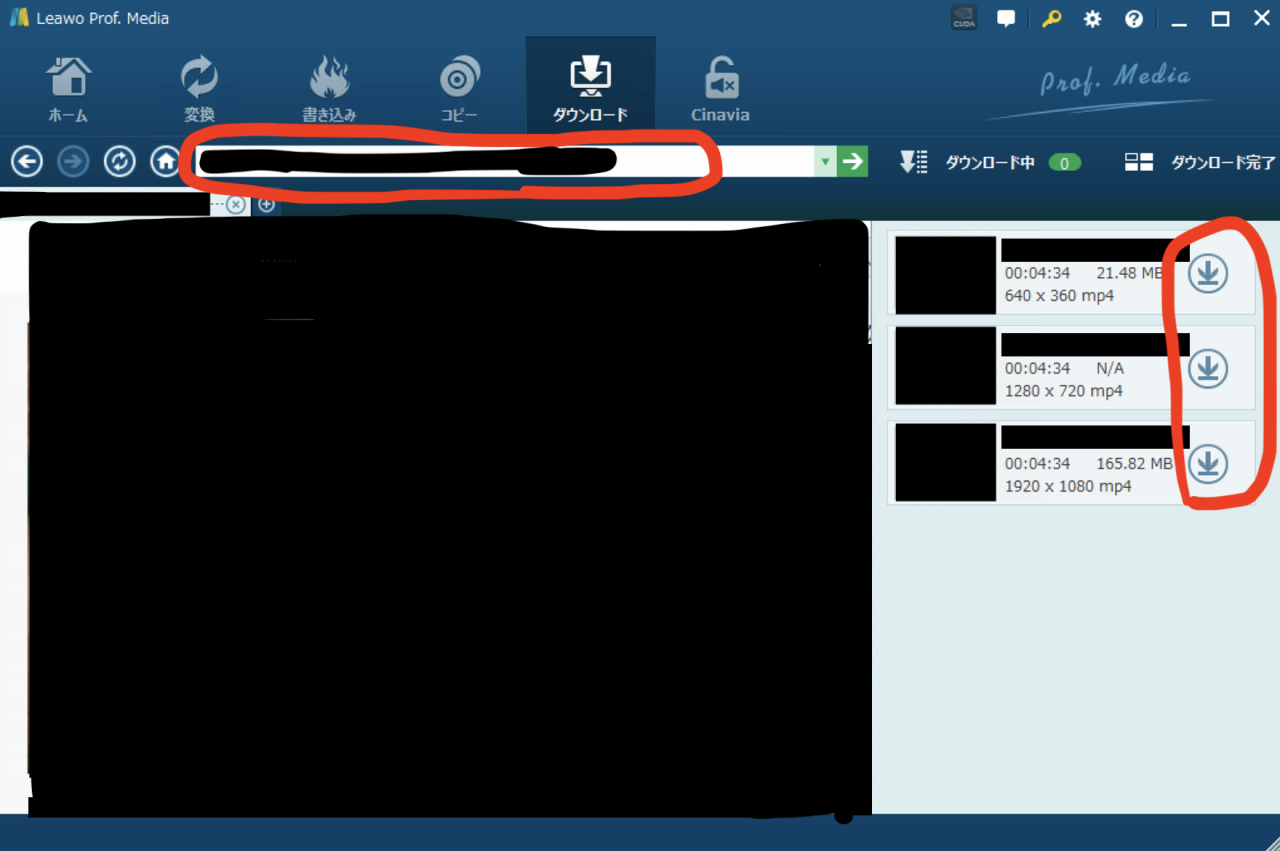
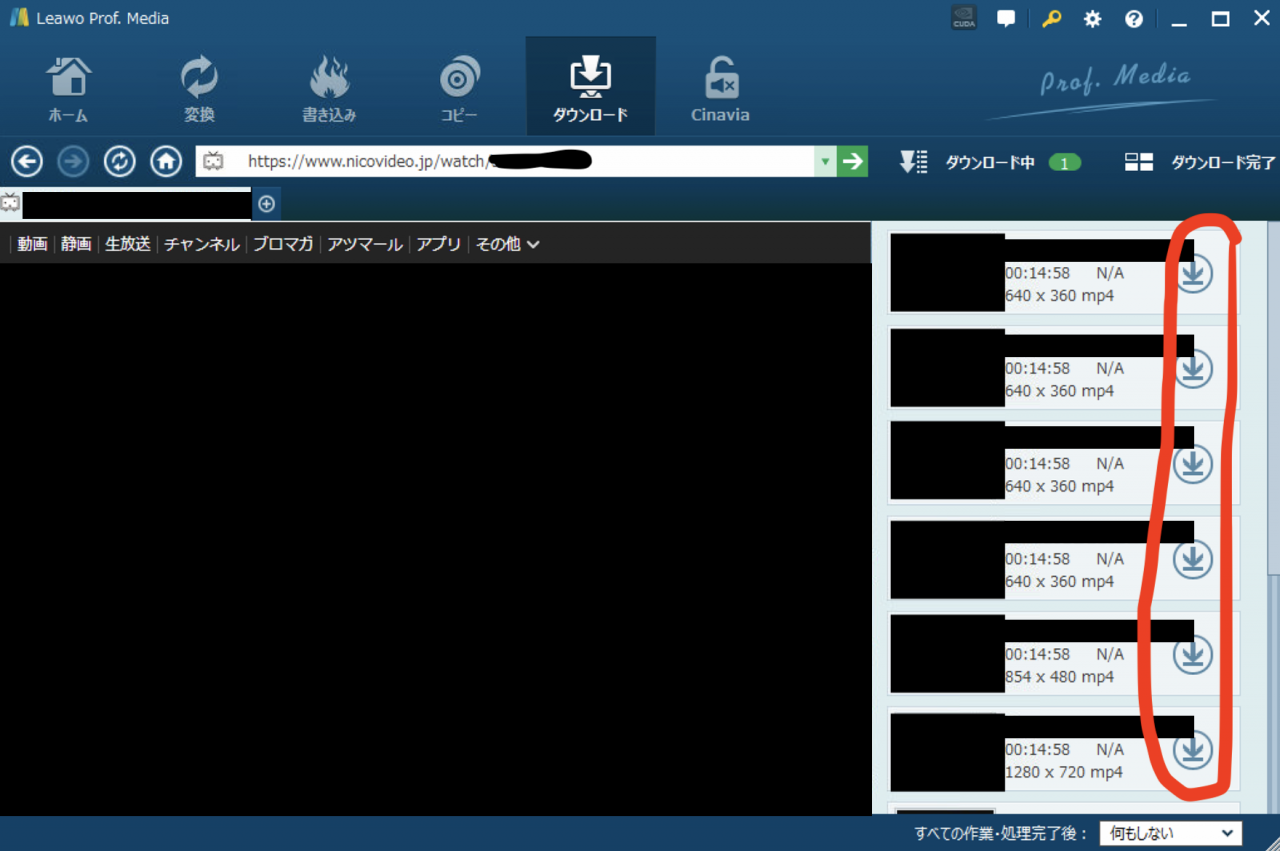
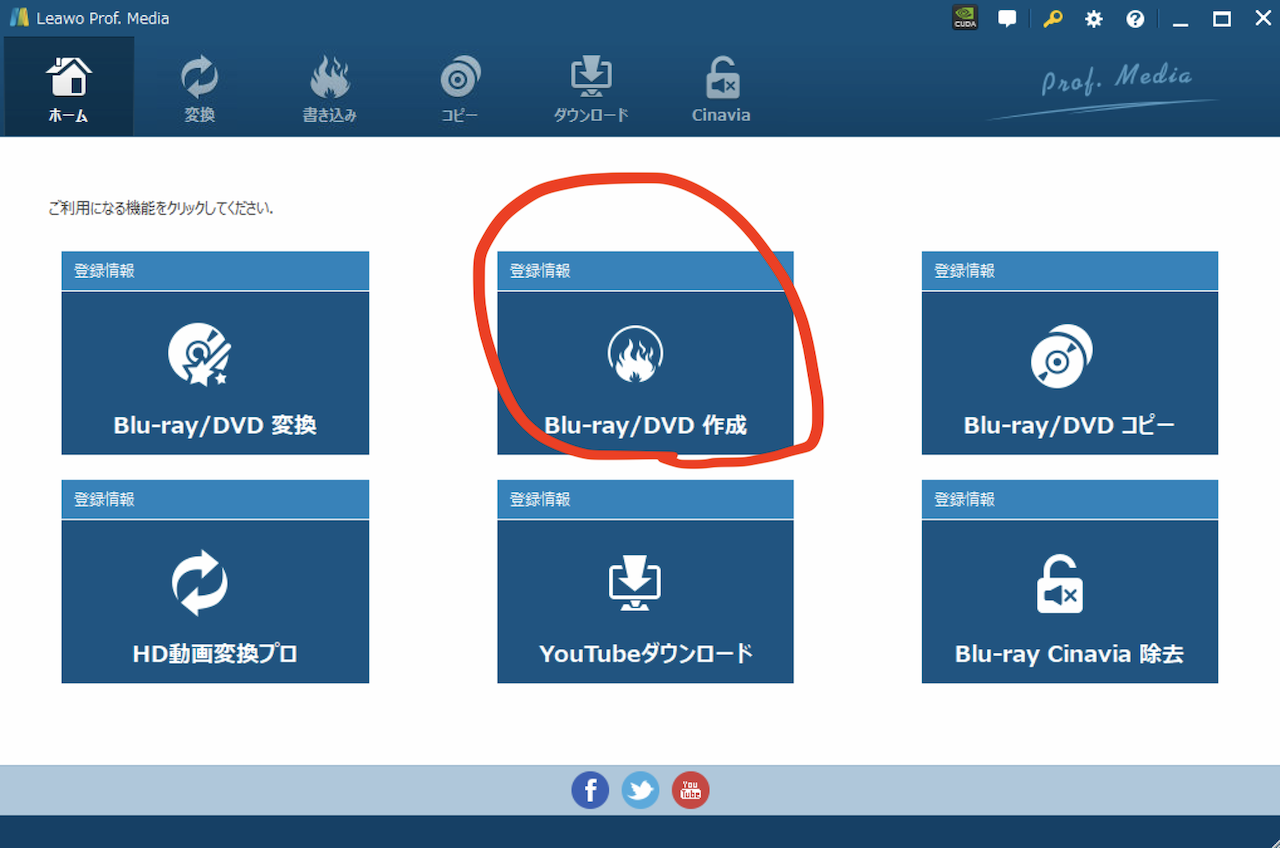


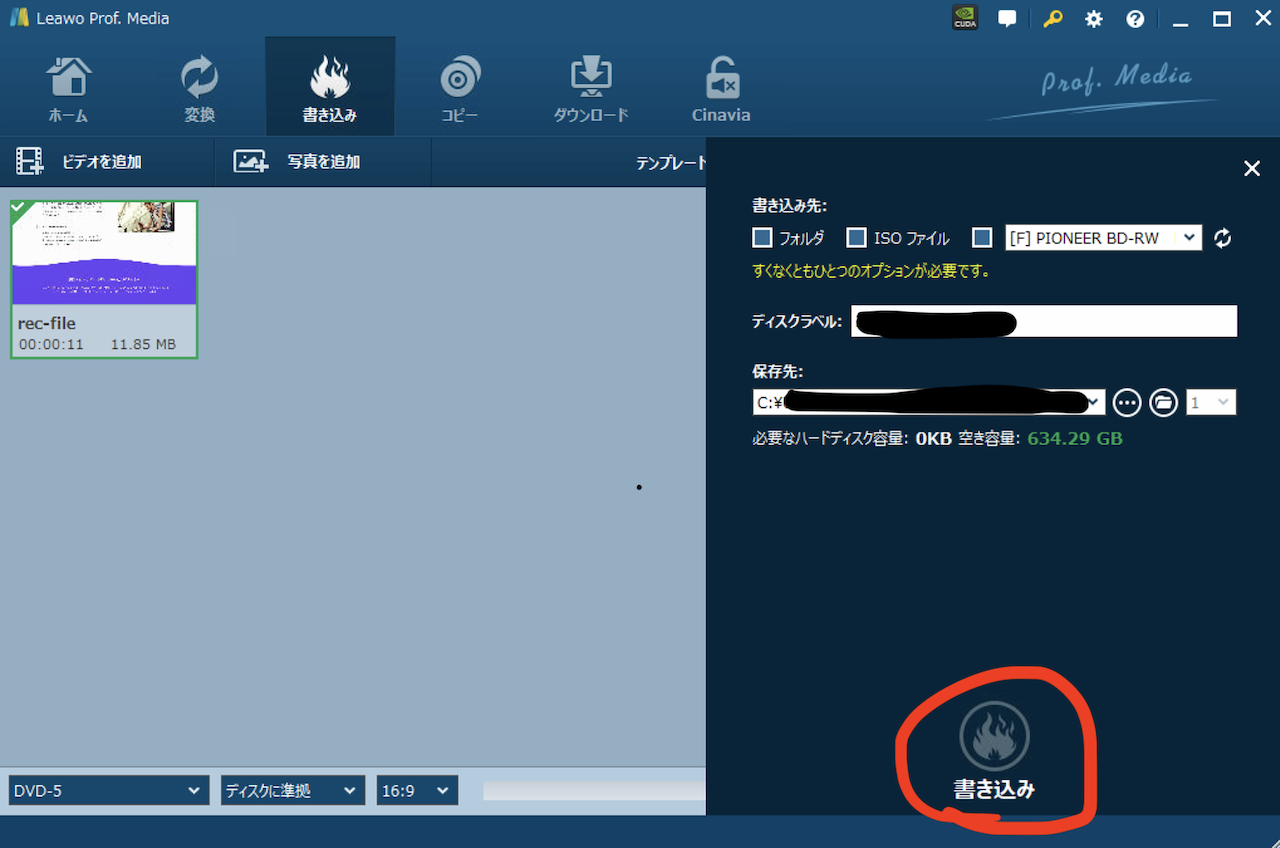
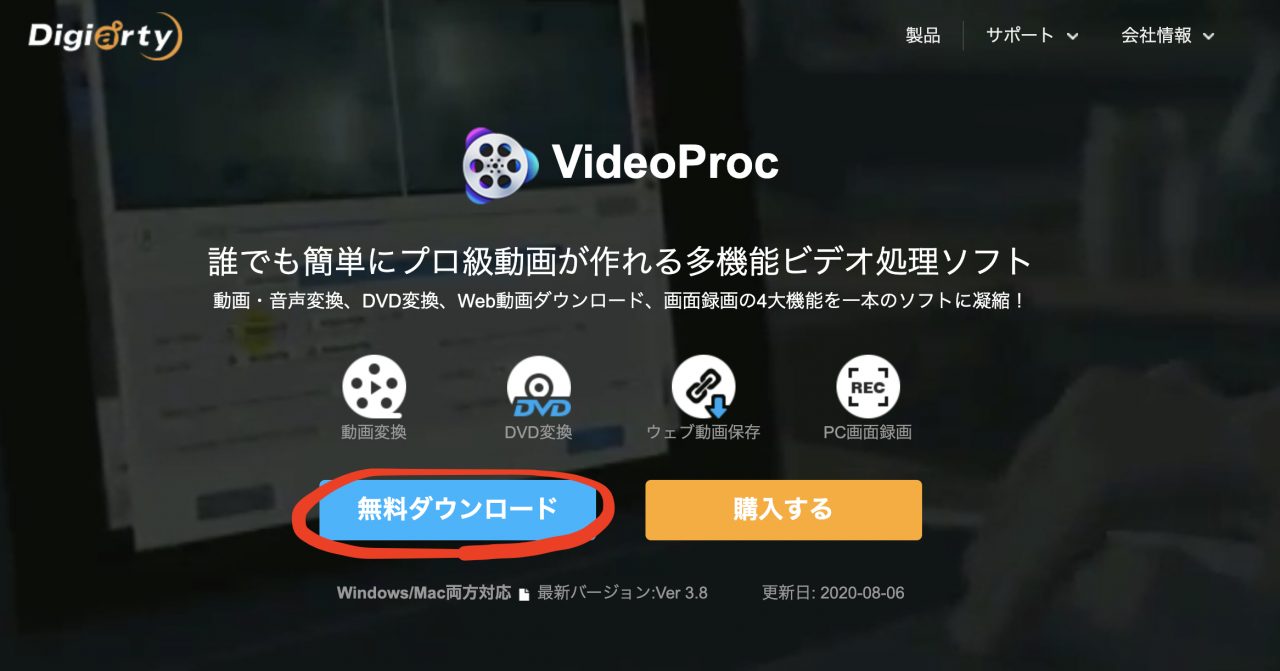

コメント